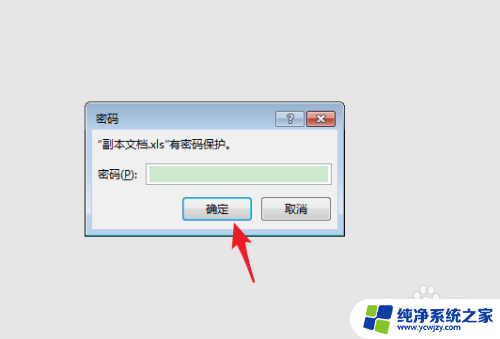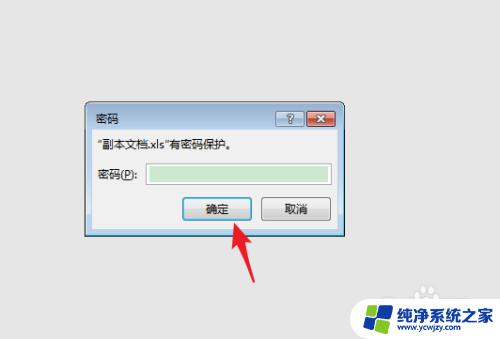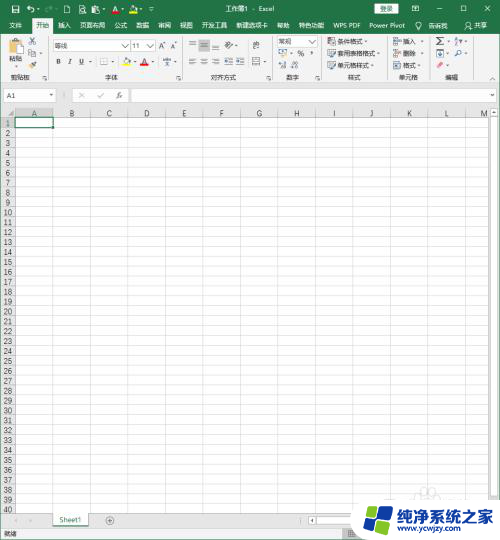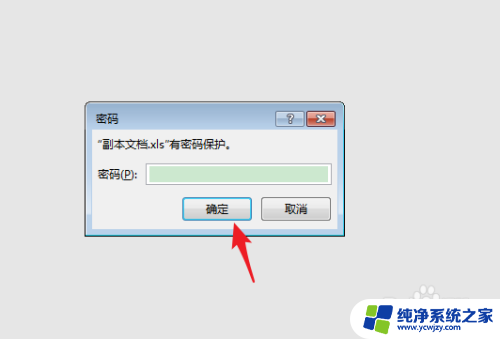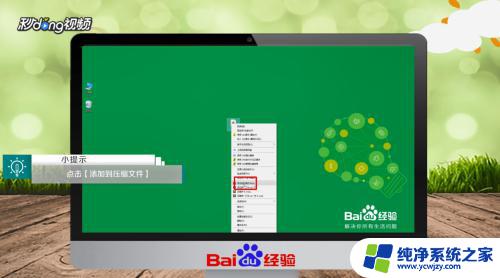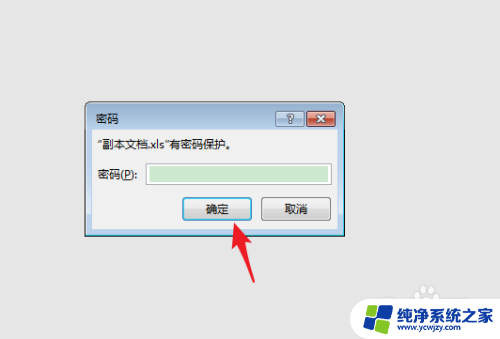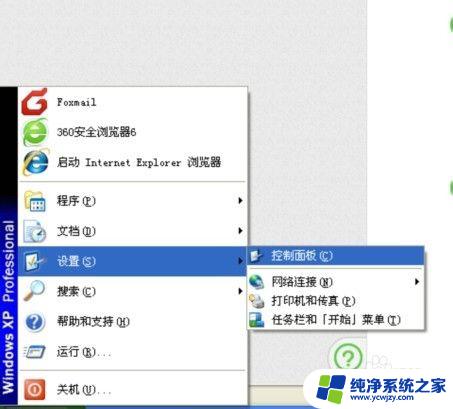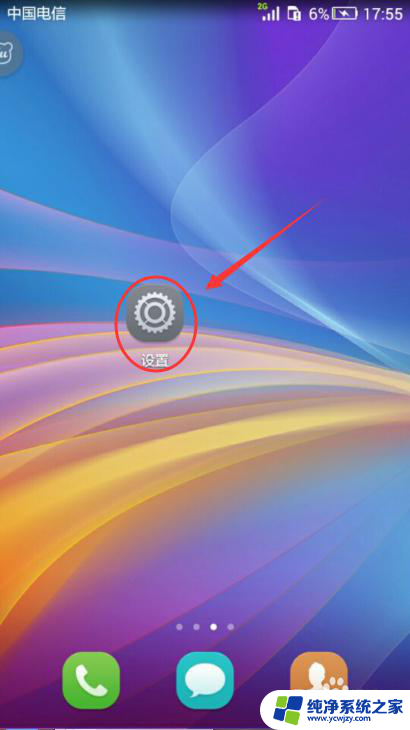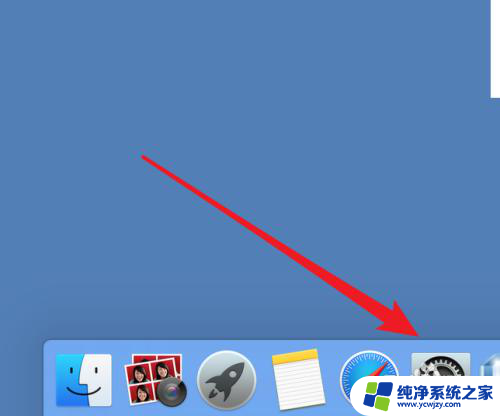excel文件的密码怎么取消 Excel密码如何取消
excel文件的密码怎么取消,在日常办公和学习中,我们经常会使用到Excel软件进行数据的录入、整理和分析,然而有时候我们可能会遇到一个让人头疼的问题,那就是Excel文件设置了密码保护,无法正常打开或编辑。那么如何取消Excel文件的密码呢?取消Excel密码的方法有很多种,下面将介绍几种常用的操作步骤,帮助您轻松解决这一问题。
具体方法:
1.打开excel,先录入密码。确定打开要取消密码的excel文件。
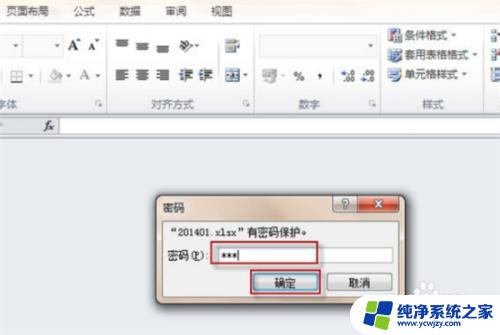
2.在文件菜单下点击另存为,取消密码的办法其实就是再把文件保存一次。在保存替换原文件或重命名时将密码取消掉。
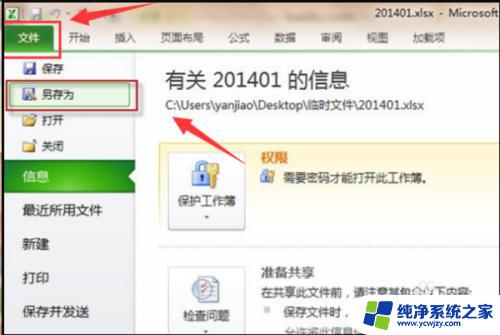
3.然后在另存为的界面,点击工具,之后出现选择常规选项。

4.在常规选项中,删除密码,点击确定并保存。
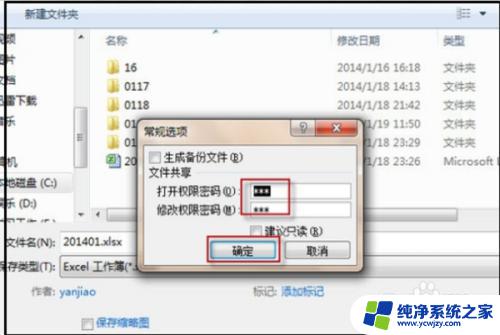
5.然后提示”文件已存在要替换它吗“?如果想要覆盖原文件直接点击是就替换掉了。如果想保留原文件重新存一份,点击否再修改文件名保存为一份新的文件。

6.总结:
1、打开excel,先录入密码。确定打开要取消密码的excel文件。
2、在文件菜单下点击另存为,取消密码的办法其实就是再把文件保存一次。在保存替换原文件或重命名时将密码取消掉。
3、然后在另存为的界面,点击工具,之后出现选择常规选项。
4、在常规选项中,删除密码,点击确定并保存。
5、然后提示”文件已存在要替换它吗“?如果想要覆盖原文件直接点击是就替换掉了。如果想保留原文件重新存一份,点击否再修改文件名保存为一份新的文件。
以上是如何取消 Excel 文件密码的全部内容,遇到相同问题的用户可参考本文中的步骤来进行修复,希望这篇文章能够帮到大家。